钉钉怎么设置审批人 添加方法介绍
发布时间:2021-11-17 15:57 所属栏目:48 来源:互联网
导读:钉钉是一款线上办公软件,可以在大家工作中有请假、申领物品、出差等需求的时候,提供审批功能,只需要提交申请等待审批人同意就可以了,但是时间久了需要申请的类型多了,很容易出行审批速度慢、管理混乱等问题的出现,影响大家的工作效率,这个时候就需要设
|
钉钉是一款线上办公软件,可以在大家工作中有请假、申领物品、出差等需求的时候,提供审批功能,只需要提交申请等待审批人同意就可以了,但是时间久了需要申请的类型多了,很容易出行审批速度慢、管理混乱等问题的出现,影响大家的工作效率,这个时候就需要设置多名审批人来提高办公效率,但是很多小伙伴还不知道该怎么设置,所以今天小编就为大家带来了钉钉设置审批人的方法,感兴趣的小伙伴一起来看看吧。 钉钉办公软件PC客户端 V5.0.9.11 最新免费版 钉钉办公软件PC客户端 V5.0.9.11 最新免费版 类别:行业软件 大小:161.84M 语言:简体中文 评分:10 下载地址 1、打开软件,点击软件界面左侧的工作选项,进入工作界面。 2、在工作界面中,点击“审批”选项。 3、在审批界面中,点击右上角的“审批管理后台”选项。 4、点击之后,会进入审批管理后台界面,点击界面下面的“进入管理后台”。 5、找到要添加审批人的审批,点击“审批流程”。 6、点击默认审批人的“+”号,在审批人页面点击“主管(指定一级)” 7、选择发起人的“直接主管”,审批方式选“依次审批”,设置完成后点击确定。此时默认审批人就出现了直接主管。 8、审批人设置好之后要选择默认抄送人,可设置多个抄送人。 以上就是小编带来的软件设置审批人方法,小伙伴们只需要按照文章的步骤进行,就可以轻松设置多名审批人了,希望这篇文章能够帮助到大家。 (编辑:ASP站长网) |
相关内容
网友评论
推荐文章
热点阅读

 Oracle中大批量删除数
Oracle中大批量删除数 遵循关键词优化先出排
遵循关键词优化先出排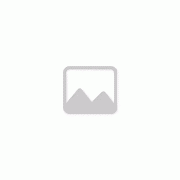 人机交互新体验,全新
人机交互新体验,全新 VR里的《镜之边缘》:
VR里的《镜之边缘》: